-Метки
-Рубрики
- Для дизайна дневника (343)
- картинки, клипарт, анимации (62)
- схемы (48)
- рамочки (47)
- уроки (46)
- флэш (37)
- комментики (33)
- фоны (27)
- разделители (12)
- нужные сайты (11)
- часики (10)
- эпиграфы (8)
- аватарки (6)
- плеер (5)
- бродилка (2)
- кулинария (242)
- торты, пироги, выпечка (86)
- заготовки (40)
- салаты (29)
- блюда из мяса (19)
- закуски (16)
- вторые блюда (11)
- пельмени, блины, оладьи, пирожки и др. (11)
- тесто от и до (10)
- рыбный день (9)
- кухня народов мира (6)
- сладости (5)
- напитки (5)
- оформление блюд (4)
- готовим в микроволновке (2)
- детское питание (2)
- украшение блюд (1)
- блюда из творога (1)
- постная кухня (1)
- печет хлебопечка (1)
- Фотошоп (155)
- уроки (86)
- мои работы (30)
- все для фотошопа (29)
- Во саду ли, в огороде (131)
- идеи для сада (34)
- Красота и здоровье (83)
- следим за своим весом (19)
- следим за кожей (17)
- народная медицина (7)
- здоровье по Болотову (7)
- женское здоровье (4)
- очищение организма (1)
- Видео (62)
- уроки (41)
- Просто нравится... (40)
- Виртуальные путешествия (38)
- Питер (25)
- Челябинск (4)
- Рукоделие (29)
- вязание (20)
- плетение из газет (3)
- журналы (2)
- Давайте улыбнемся! (29)
- Красивое рядом (27)
- натюрморты (13)
- цветы (9)
- пейзажи (5)
- живопись (1)
- музыка (21)
- Стихи (20)
- Это интересно (20)
- психология (1)
- Религия (16)
- молитвы (2)
- храмы (1)
- Уют в доме (16)
- полезные советы (6)
- тесты, гадания (14)
- Давайте задумаемся! (14)
- мудрые мысли (3)
- Для друзей (12)
- Онлайн сервис (11)
- генераторы (6)
- компьютерное образование (10)
- полезные программы (6)
- интернет (2)
- Комнатные цветы и растения (8)
- Личное (6)
- животный мир (6)
- Семья и дети (5)
- Фэн Шуй (4)
- Для детей (4)
- Corel (3)
- программы (1)
- мои работы (1)
- нужные ссылки (3)
- Архитектура (2)
-Ссылки
-Музыка
- Лара Фабиан - Памяти Карузо
- Слушали: 3081 Комментарии: 5
- Евгения Смольянинова Колокольчик
- Слушали: 3051 Комментарии: 0
- АНДРЕЙ МИРОНОВ - «Давайте негромко, давайте вполголоса...» (из к/ф
- Слушали: 267 Комментарии: 2
- Backstreet Boys - Show Me The Meaning.
- Слушали: 2867 Комментарии: 0
- Капелькою неба... Валерия=)
- Слушали: 401 Комментарии: 2
-Всегда под рукой
-Я - фотограф
-Поиск по дневнику
-Подписка по e-mail
-Интересы
-Друзья
-Постоянные читатели
-Сообщества
-Статистика
Урок для фотошопа «Анимация фильтром DSB Flux» от S.Anna |
Урок для фотошопа
«Анимация фильтром DSB Flux» от S.Anna
Делаем такую анимацию

Фильтр:
В этом уроке я опишу два способа выделения краев
Первый способ в режиме быстрой маски. Он неудобен тем, что выделение
происходит красным цветом и в зависимости от выбранного изображения
может быть не виден на нем.
Поэтому сразу опишу другой способ выделения кистью контрастного цвета, что более всего подходит начинающим аниматорам.
Выбирайте тот способ, который для вас будет удобней всего.
***
~Начало работы~
1.Открываем выбранное изображение в фотошоп
2.Удаляем замочек в палитре слоев потянув его мышкой в корзинку в самом низу
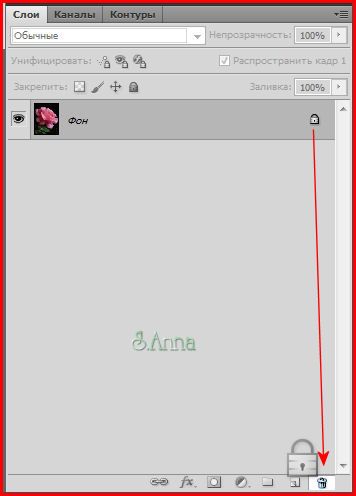
Или двойной щелчок по слою, в открывшемся окне жмем ок
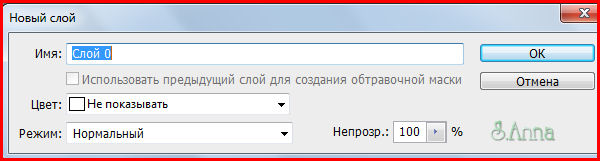
3.Делаем два дубликата нашего слоя
Слои/ Создать дубликат слоя
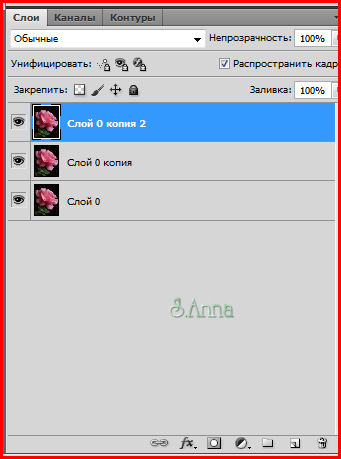
4.Для удобства я переименую слои
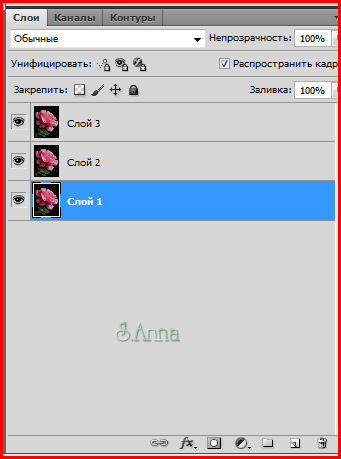
5.Становимся на слой номер 3
***
~Обводка~
Метод 1: Обводка с помощью быстрой маски
1.Включаем быструю маску
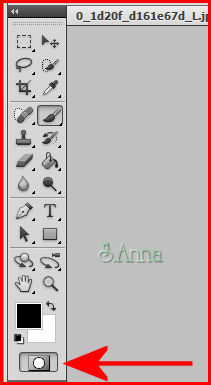
(Быстрая маска находится внизу панели инструментов)
В цветовой палитре:
Цвет переднего плана - черный
Цвет фона - белый

2.Активируем инструмент кисть с настройками
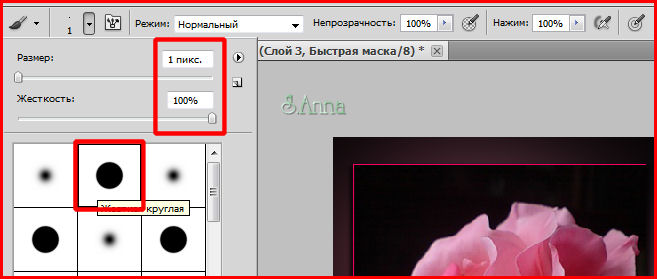
3.Сильно увеличиваем изображение и аккуратно обводим края розы там, где мы хотим, чтоб она блестела.
(В режиме быстрой маски выделение кистью должно быть красным цветом)
4.Если у вас что то не получилось и вы провели обводку не там где надо было
Делаем так:
Меняем в цветовой палитре местами цвета
Было 
Стало 
И кистью стираем ошибку
5.Как только закончили обводку, выходим из режима быстрой маски
(Щелкаем на значок быстрой маски)
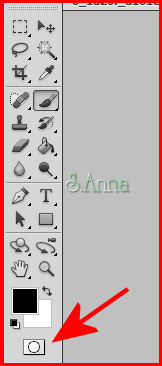
У нас должно получиться такое выделение:

6.Далее идем в Выделение/ Инверсия/

Закончили с выделением.
Кто пользовался этим методом выделения пропускает следующую часть и переходим сразу к анимации
***
Метод 2: Обводка кистью контрастного цвета
1.Находимся на верхнем слое (слой номер3)

2.Создаем новый слой
Нажимаем на конвертик внизу панели слоев
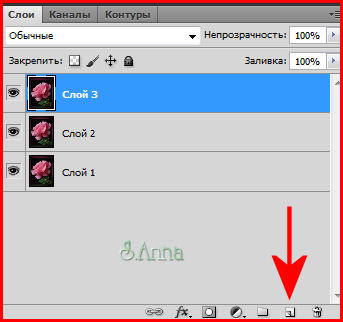

3.Активируем инструмент кисть
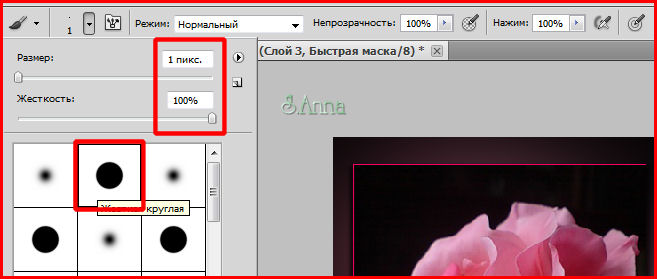
4.В цветовой палитре выбирайте контрастный вашему изображению цвет
У меня роза - розового цвета, поэтому я выбрала черный цвет

5.Сильно увеличиваем изображение и аккуратно делаем обводку кистью на пустом слое

Если допустили ошибку, инструментом ластик стираем то что не получилось
6.Вот что у меня получилось в итоге

7.Находимся на слое с обводкой

8.Удерживая клавишу CTRL, левой кнопкой мышки жмем на миниатюру слоя, в палитре слоев

Должно появится такое выделение

Видимость слоя с обводкой(слой номер 4), можете удалить.

Активировать слой номер 3
~Анимация~
1.Находимся на слое номер 3
Фильтр/ DSB Flux/ Bright Noise/
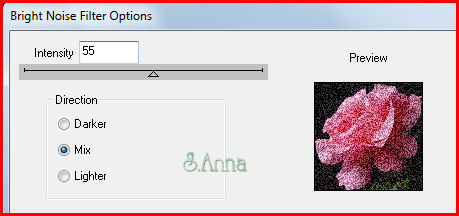
2.Переходим на слой номер 2

Фильтр/ DSB Flux/ Bright Noise/
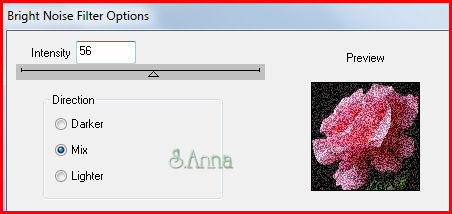
3.Переходим на слой номер 1

Фильтр/ DSB Flux/ Bright Noise/
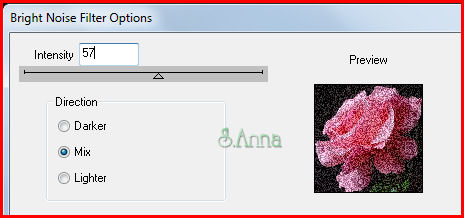
Выделение отменить
4.Переходим в окно анимации
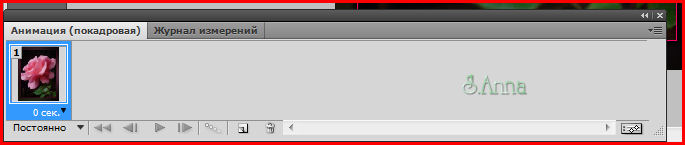
У кого его нет смотрим здесь:
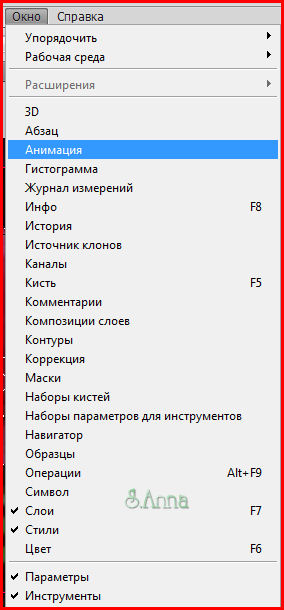
В палитре слоев

В окне анимация щелкаем на значок конвертика,
Должен появиться еще один слой под номером 2

В палитре слоев, переходим на слой номер два

В окне анимация
Жмем на конвертик, появился слой под номером 3

В палитре слоев

В окне анимации ничего не меняем

На каждый слой в палитре слоев должен быть свой слой в окне анимации
1 слой в палитре слоев - 1слой в окне анимация
2 слой в палитре слоев - 2 слой в окне анимация
3 слой в палитре слоев - 3 слой в окне анимация
Устанавливаем время для каждого слоя

Воспроизводим анимацию

Если все устраивает файл/ Сохранить для Web устройств/
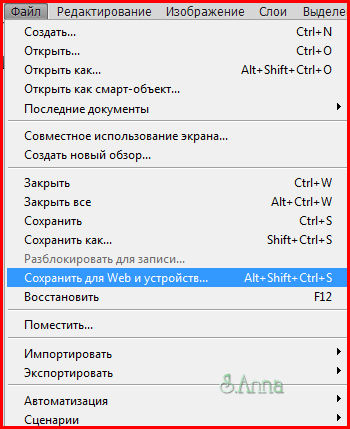
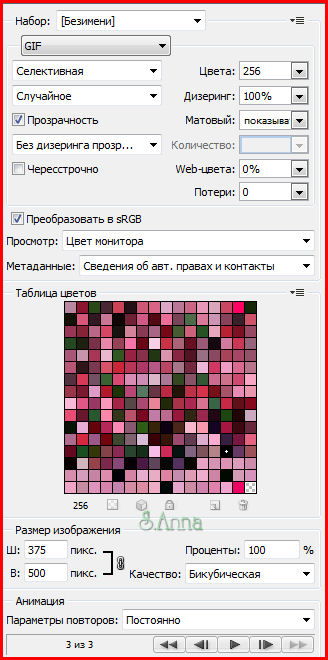
Вот и все анимация готова!
| Рубрики: | Фотошоп/уроки |
| Комментировать | « Пред. запись — К дневнику — След. запись » | Страницы: [1] [Новые] |







